Guia para iniciar chamadas de áudio usando o recurso Google Chat Huddle
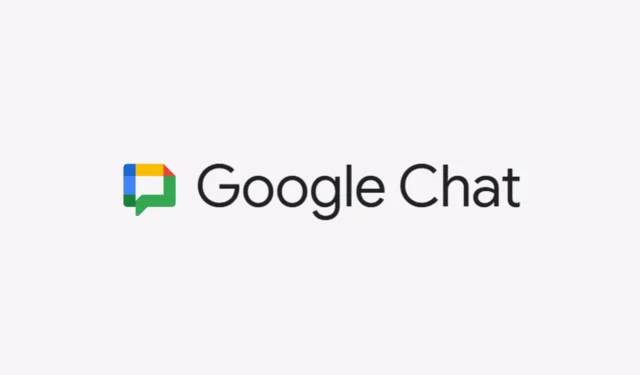
Informações Essenciais
- O Google Chat introduziu uma nova funcionalidade do Huddle que facilita chamadas com prioridade de áudio, além de recursos como compartilhamento de tela e modo Picture-in-Picture.
- Para iniciar um huddle, clique na seta para baixo ao lado do ícone de chamada localizado no canto superior direito e escolha Iniciar um huddle . Você também tem a opção de atualizar chamadas de áudio para videoconferências padrão, se necessário.
- Esse recurso de reunião foi lançado exclusivamente para usuários do Google Workspace e ainda está em processo de implantação.
O recurso mais recente do Google, Huddles, fornece um método inovador para iniciar chamadas de áudio rápidas com colegas via Google Chat. Construído no Google Meet, o Huddles aumenta a flexibilidade da comunicação, permitindo que você entre em contato com sua equipe sem precisar iniciar uma videochamada abrangente.
Como uma ferramenta de reunião que prioriza o áudio, os Huddles são adequados para ambientes profissionais, incluindo configurações de trabalho remoto, e podem melhorar significativamente os esforços colaborativos.
Como iniciar um Huddle (chamada de áudio primeiro) no Google Chat
Antes de começar, certifique-se de atender aos pré-requisitos descritos abaixo.
Pré-requisitos
- Os Huddles são voltados especificamente para usuários do Google Workspace.
- Seu domínio deve ter o Meet habilitado para criar Huddles; caso contrário, você só poderá participar de huddles existentes.
- Esse recurso está sendo implementado gradualmente, então pode levar algum tempo para você acessá-lo.
Instruções detalhadas
Você pode iniciar um encontro em espaços, bate-papos em grupo e mensagens diretas individuais.
Etapa 1: clique na seta para baixo ao lado do ícone de chamada no canto superior direito da interface de bate-papo para acessar mais opções.
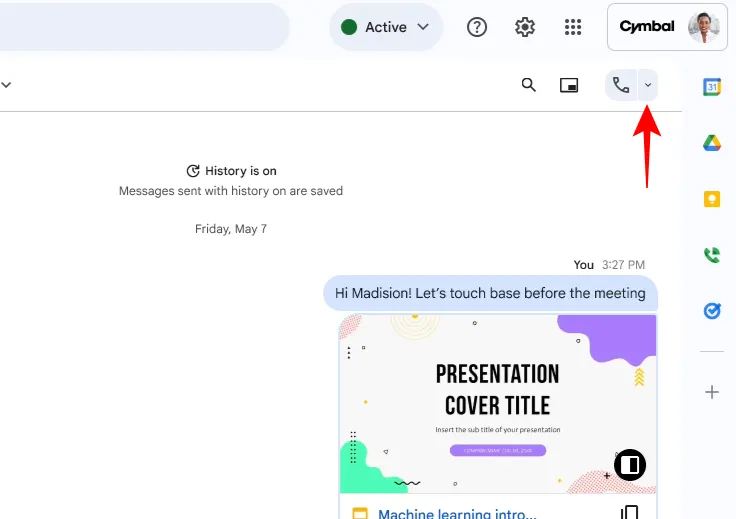
Etapa 2: selecione Iniciar uma reunião .
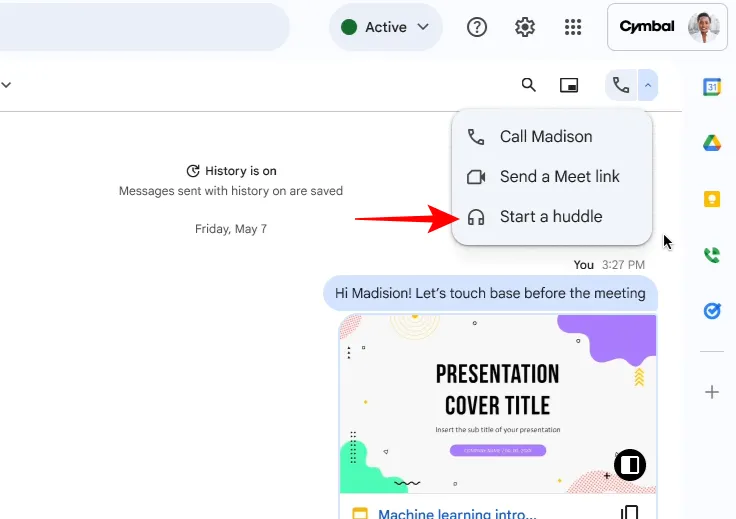
Etapa 3: seu huddle começará como uma reunião somente de áudio no formato Picture-in-Picture, permitindo que você faça multitarefas de forma eficaz. A chamada de áudio também suporta compartilhamento de tela.
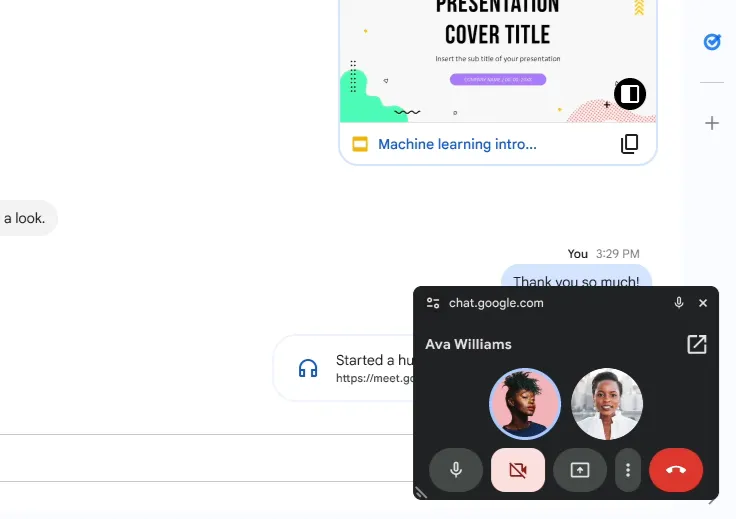
Os participantes convidados para a chamada verão uma notificação no tópico de mensagens; eles podem simplesmente clicar em Participar para entrar no grupo.
Etapa 4: se você precisar alternar para a interação presencial, clique no ícone de vídeo (que está desabilitado por padrão) para ativá-lo e transformar o encontro em uma videoconferência tradicional.
Não será mais necessário iniciar uma videochamada e desligar a câmera se não for necessário. Em vez disso, você pode começar com uma reunião e convidar outras pessoas para participar, agilizando a colaboração.
Este recurso, que foi inicialmente visualizado há mais de um ano, espelha as capacidades encontradas no Slack (também chamado de Huddles). Para aqueles totalmente engajados com as ferramentas do Google Workspace, esta adição é um recurso valioso que visa reduzir o atrito no local de trabalho e promover uma colaboração mais rápida.



Deixe um comentário